V tem podrobnem priročniku se boš naučil, kako lahko prilagodiš uporabniški vmesnik VEGAS Pro 12 svojim potrebam. Prilagoditev postavitve ti omogoča učinkovitejše delo in jasnejšo uresničitev tvojih kreativnih vizij. Tukaj bom korak za korakom predstavil različne možnosti prilagoditve.
Najpomembnejši vpogledi
- Izkoristi možnosti postavitve v VEGAS Pro za optimizacijo svojega delovnega okolja.
- Spremeni barve prikaza sledi, efektov in uporabniškega vmesnika.
- Uporabi indikator in različne barve za poudarjanje pomembnih elementov v svojem projektu.
Koraki za prilagoditev postavitve VEGAS Pro
Nastavitev barve predogleda in ozadja
Najprej bi moral dodati novo sled pod „Videotrak“. Na primer, ustvari rdeč solid ali dodaj videoposnetek. Za prilagoditev predogleda z desnim klikom na predogled odpri meni. Tukaj lahko izbereš med črnim ali belim ozadjem. Za to navodilo bomo izbrali belo ozadje.
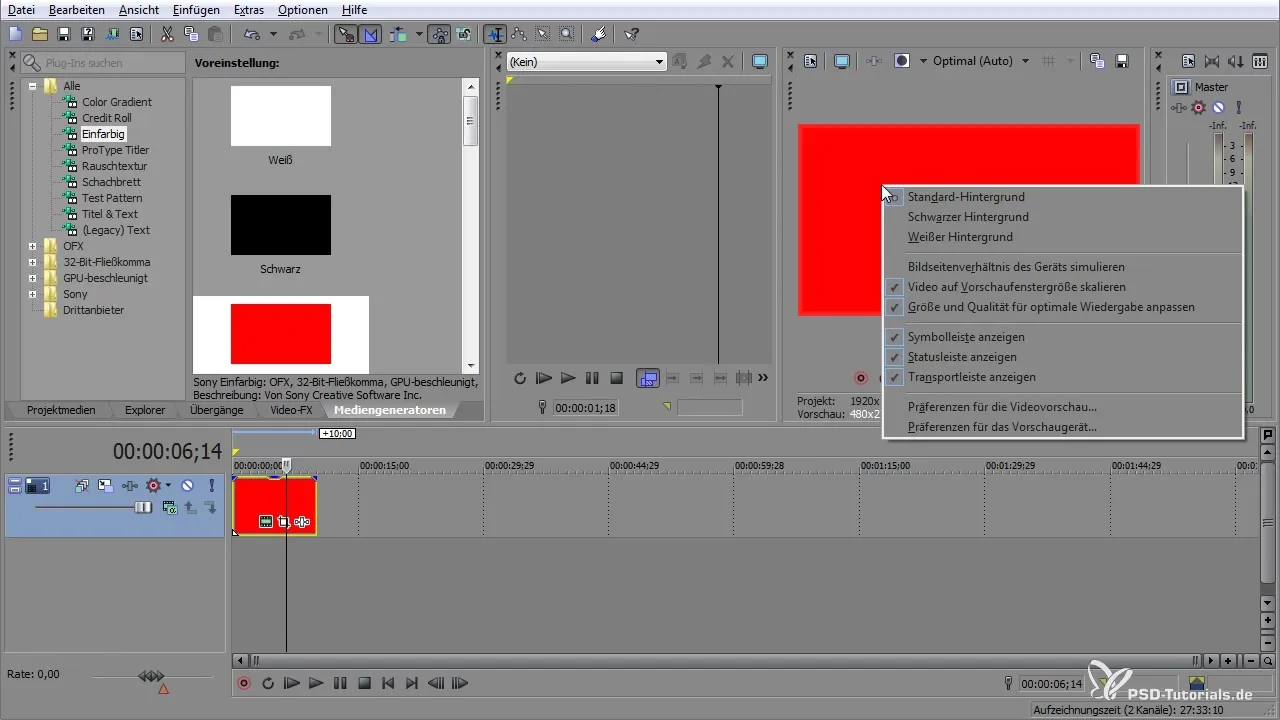
Na tej točki se bodo nad in pod predogledom pojavili beli trakovi. Ti prikazujejo največjo površino za prikaz v VEGAS Pro. Čeprav je tvoj projekt nastavljen na 1920 x 1080 pixelov, bo predogled komprimiran na 480 x 270 pixelov. To lahko pomeni razliko v končnem izhodu, vendar je to le pregledna slika.
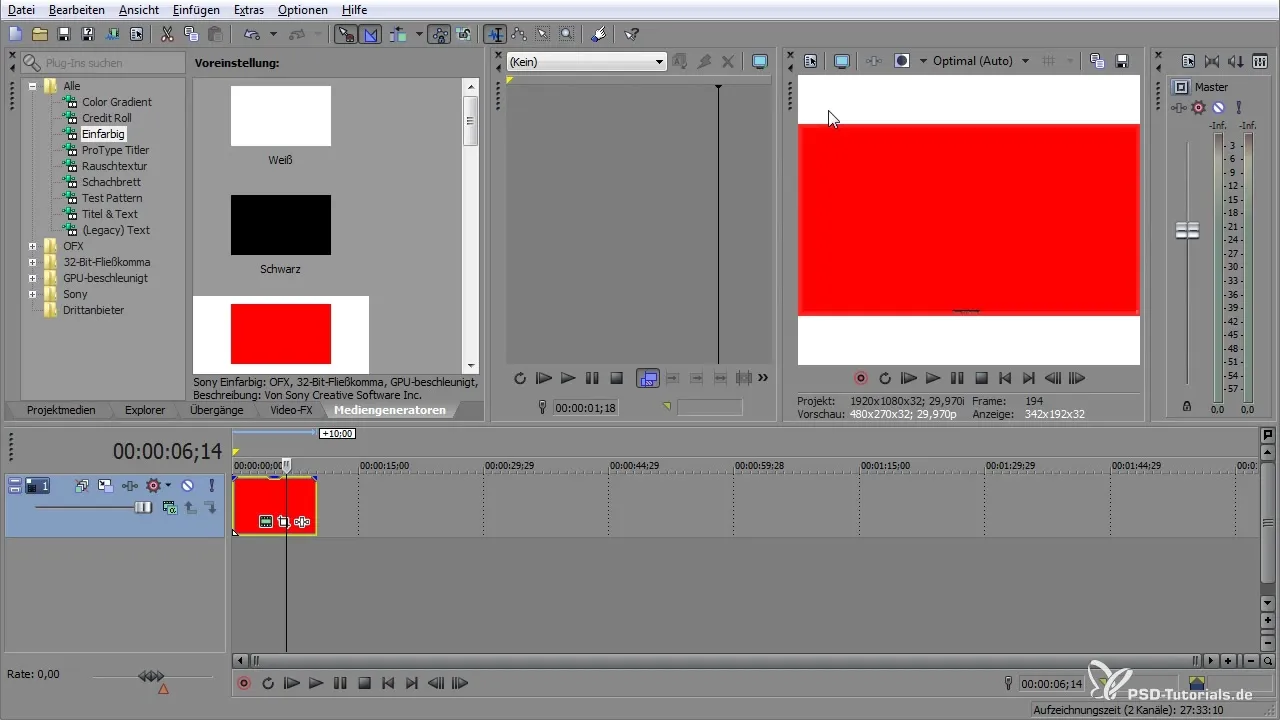
Če teh trakov ne želiš več videti, jih lahko enostavno skriješ tako, da znova z desnim klikom na predogled izbereš „Privzeto“.
Prilagoditev indikatorja
Odpni se na „Možnosti“ in nato na „Prednostne nastavitve“. Tukaj boš našel aktivni indikator posnetka. Barvo indikatorja lahko spremeniš, da prilagodiš svoje delo različnim posnetkom. Na primer, izberi rumeno kot barvo in potrdi svoj izbor. Prednost te funkcije je, da lahko barve prilagodiš glede na uporabljeno gradivo.
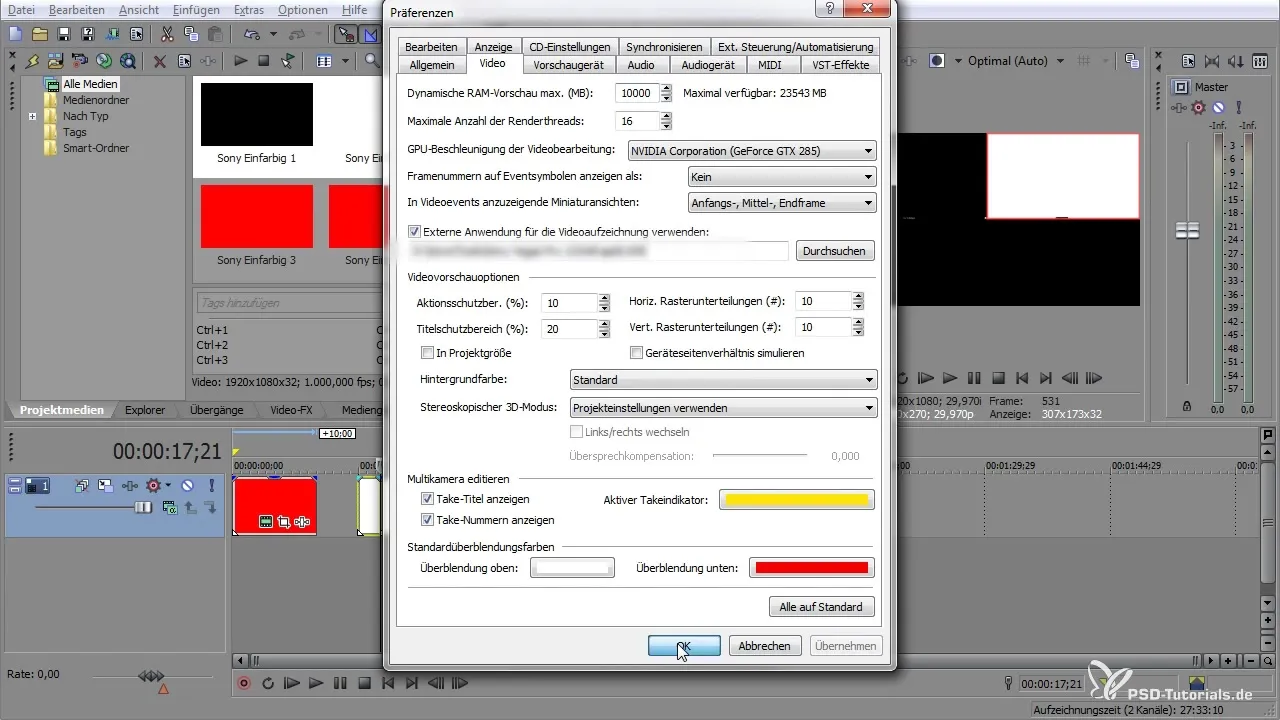
Prilagoditev barv sledi
Pod „Možnosti“ in „Prednostne nastavitve“ imaš prav tako možnost, da spremeniš barve sledov. Barvne možnosti segajo od A do H, pri čemer vsak črka ustreza specifični barvi. Ko ustvariš novo sled, bo prikazana v tvoji določenih barvi, kar izboljša preglednost.
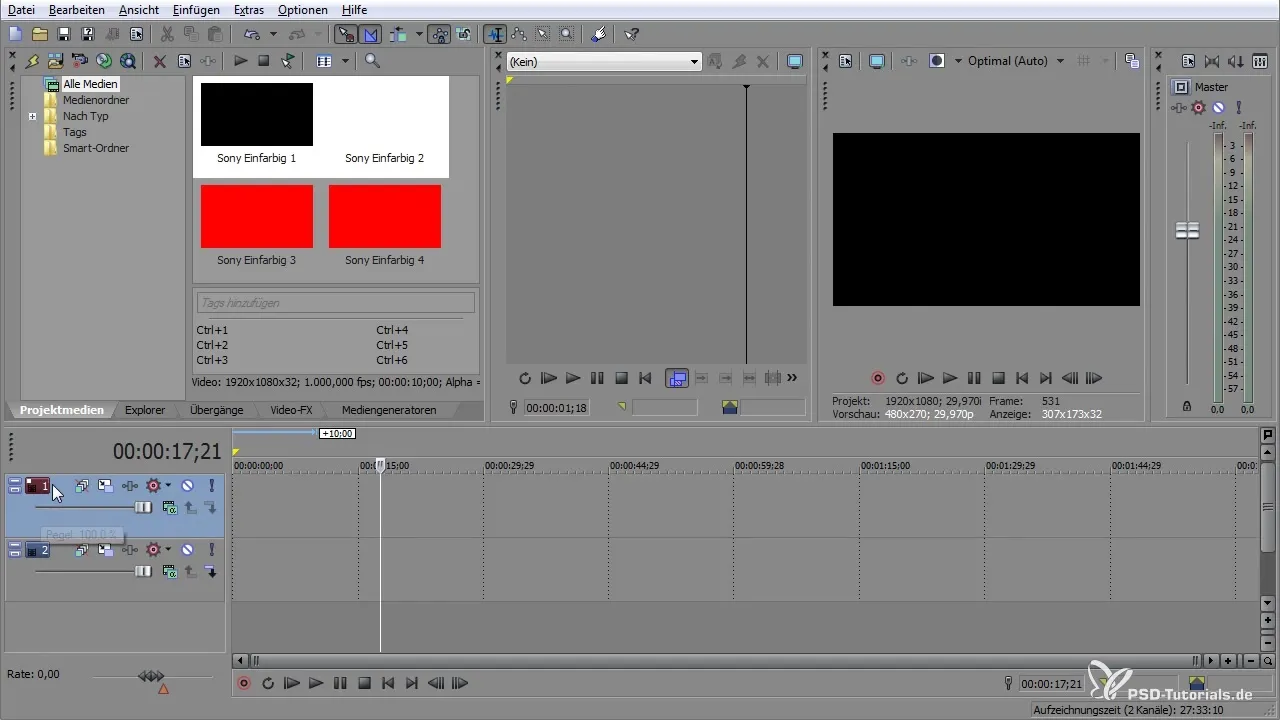
Na primer, nova sled bo prikazana v temno modri barvi, če je to tvoja privzeta nastavitev. Če boš v prihodnje želel uporabiti drugo barvo, to lahko enostavno spremeniš z desnim klikom in „Barva prikaza sledi“.
Prilagoditev barv krivulj
Za projekte, kjer se uporabljajo krivulje, kot so glasnost ali panoramska krivulja, obstajajo možnosti za spremembo barve teh krivulj. Glasnost lahko nastaviš na rdečo in tudi panoramsko krivuljo prilagodiš. To ne izboljša le preglednosti, temveč ti tudi pomaga, da vizualno hitreje zaznaš različne spremembe.
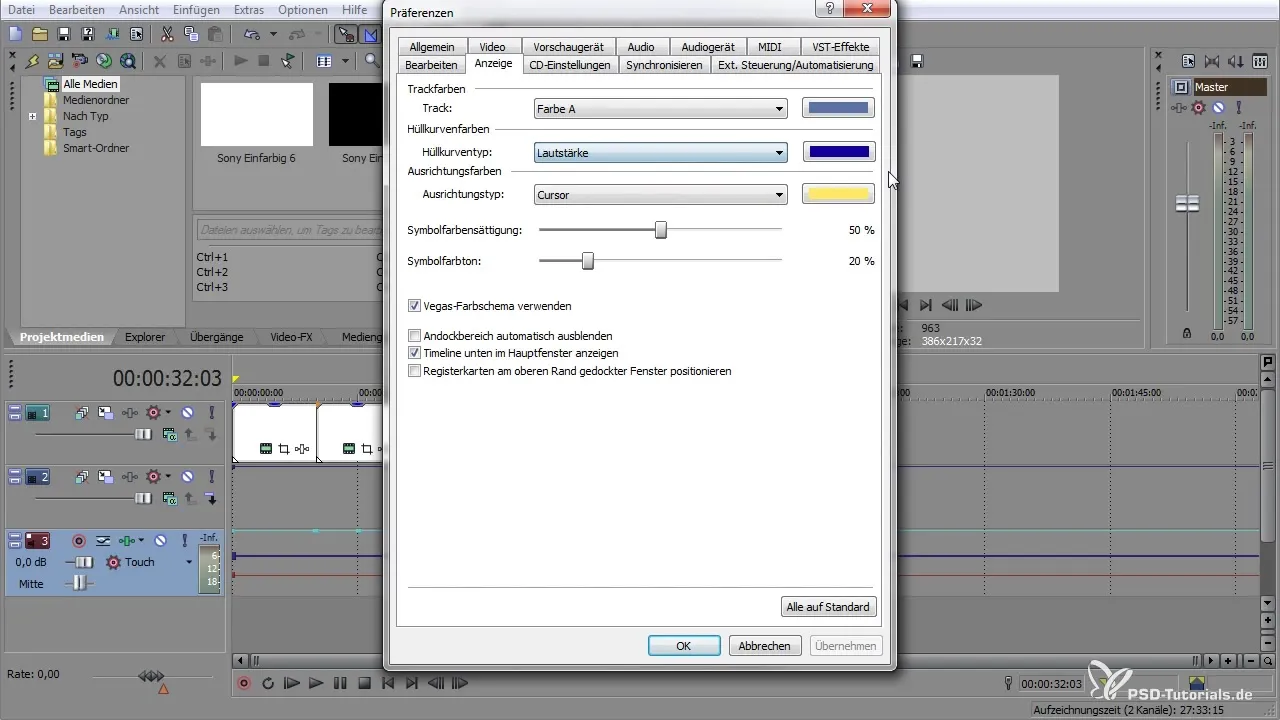
Spremembe barve kazalca in dogodkov
Barve za kazalec in dogodke lahko še dodatno prilagodijo uporabniški vmesnik. Odpni se na „Možnosti“, nato „Prikaz“ in izberi na primer rdečo za kazalec in rumeno za dogodke. Tako bo vsaka interakcija s posnetki vizualno poudarjena.
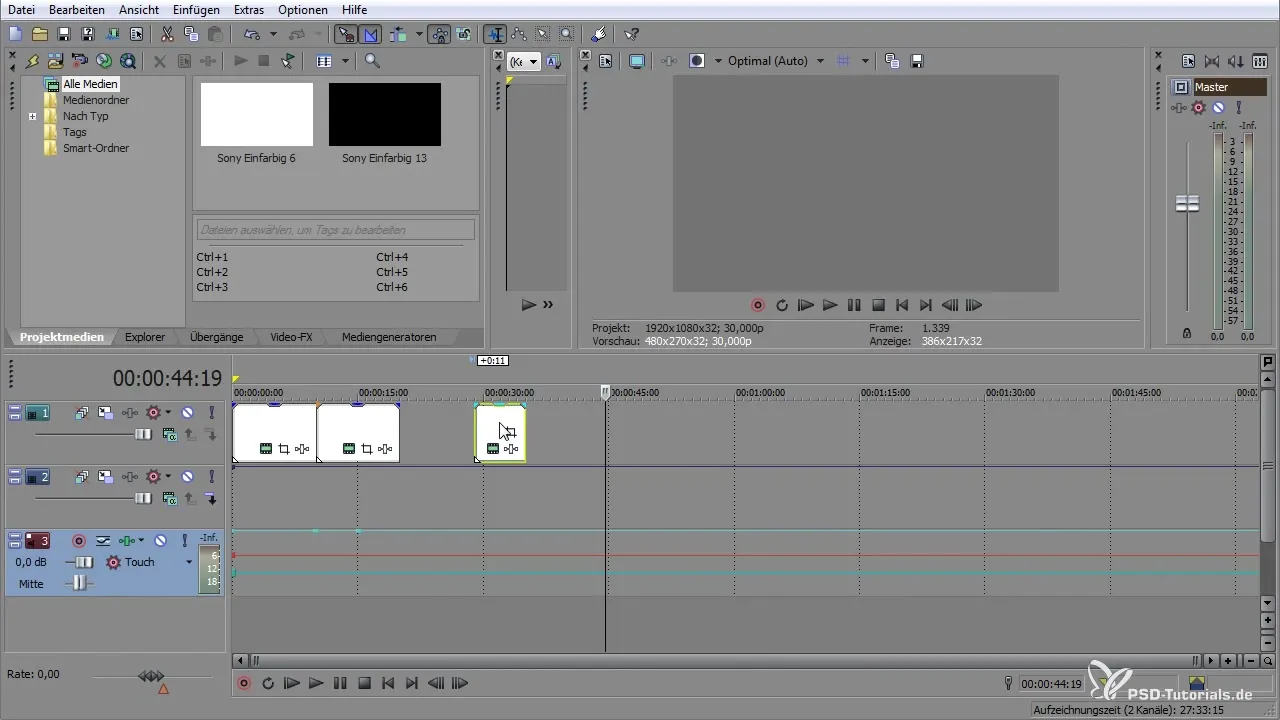
Nastavi novo barvno shemo
VEGAS Pro ponuja možnost spreminjanja celotne barvne sheme. Odpni se na „Možnosti“ in „Prednostne nastavitve“, da spremeniš barvno shemo VEGAS. Poskrbi, da si shranil vse projektne datoteke, preden znova zaženeš program, saj nekatere od teh sprememb začnejo veljati šele po ponovnem zagonu.
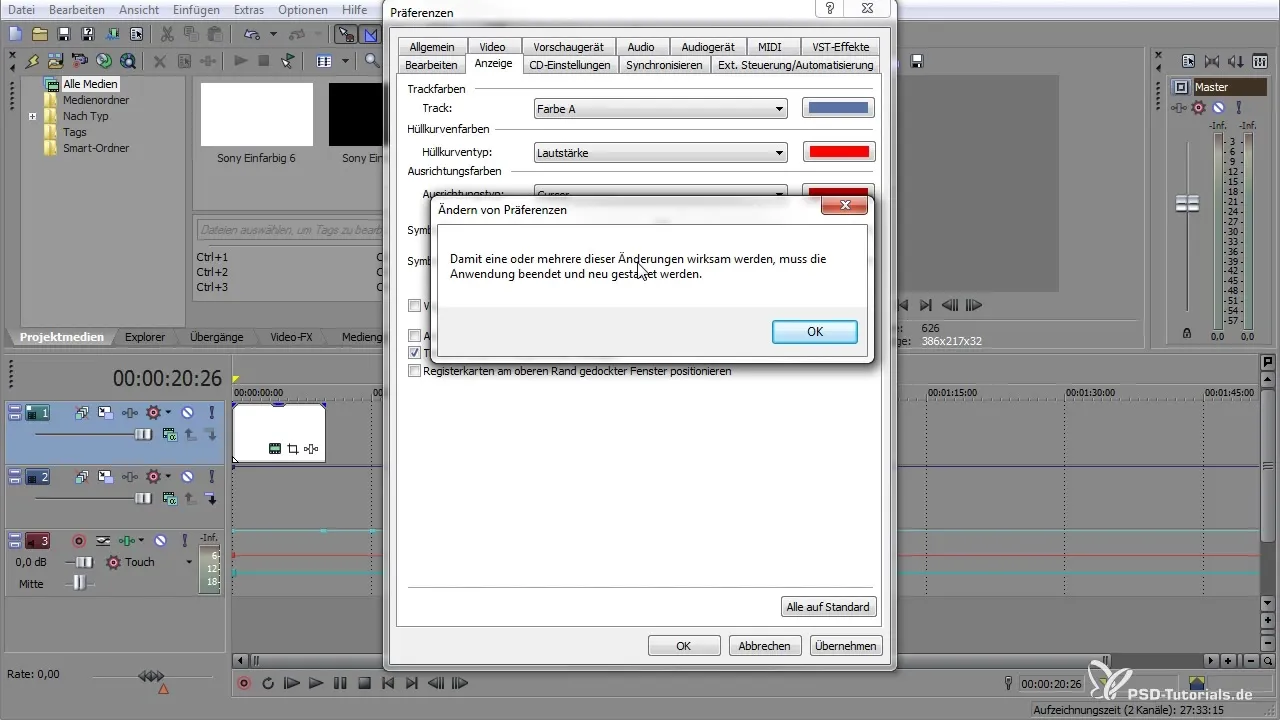
Če ti barvna shema ni všeč ali si naredil napake, lahko vse vrneš na privzete nastavitve. Pri tem upoštevaj, da to ponastavi vse spremembe in lahko izgubiš pomembne prilagoditve.
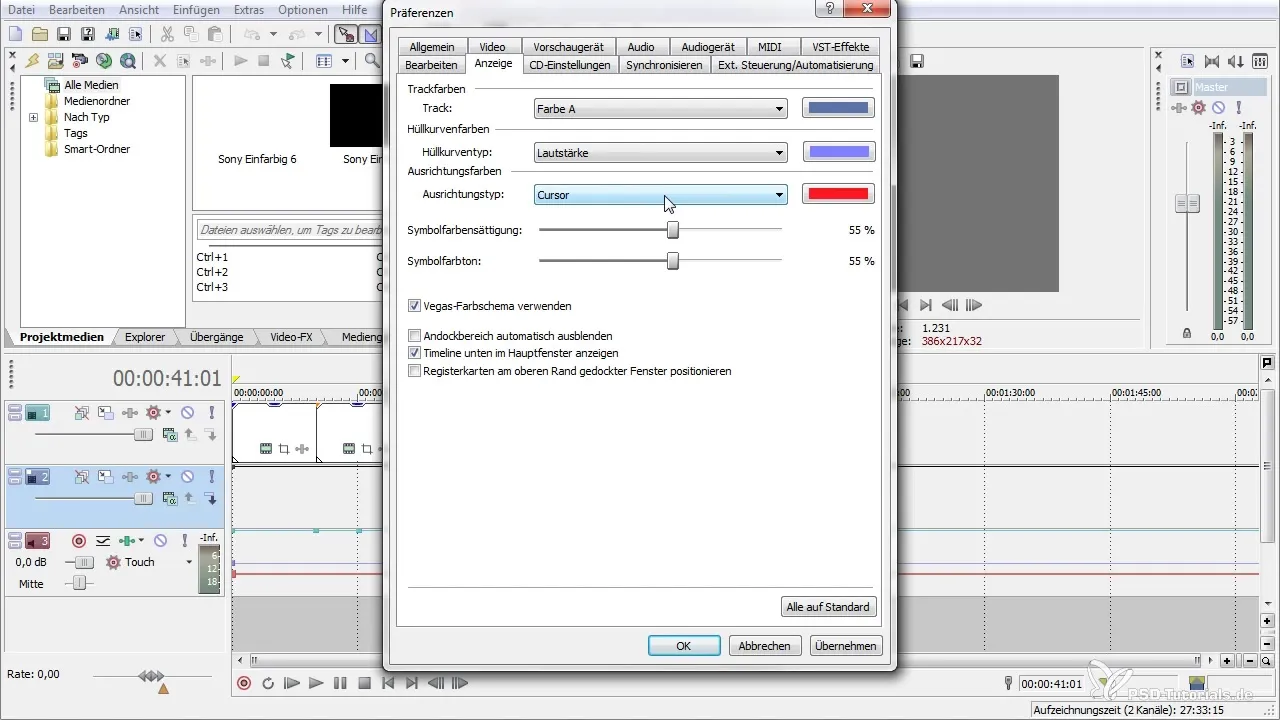
Povzetek – VEGAS Pro: Prilagodi uporabniški vmesnik
Sedaj si spoznal vse korake, kako prilagoditi uporabniški vmesnik VEGAS Pro 12 svojim osebnim željam. Z nastavitvijo predogleda, barv sledi, dogodkov in kazalca prilagojeno, lahko povečaš svojo učinkovitost in optimalno izkoristiš programsko opremo.
Pogosta vprašanja
Kako lahko spremenim barvo ozadja v predogledu?Barvo ozadja lahko spremeniš tako, da z desnim klikom na predogled izbereš med črnim ali belim ozadjem.
Ali lahko spremenim barvo prikaza sledi?Da, lahko spremeniš barvo sledi tako, da z desnim klikom na sled izbereš želeno barvo.
Kaj se zgodi, če spremenim barvno shemo?Če spremeniš barvno shemo, bo ena ali več sprememb veljavnih po ponovnem zagonu aplikacije.
Ali lahko svoje prilagoditve vrnem na privzete nastavitve?Da, to je mogoče, vendar upoštevaj, da se s tem ponastavi vse prilagoditve.
Ali moram shraniti svoj projekt, preden spremenim nastavitve?Da, priporočljivo je, da shranite svoj projekt, preden spremenite nastavitve VEGAS Pro.


